Drukarka nie drukuje prawidłowo dokumentów programu Publisher
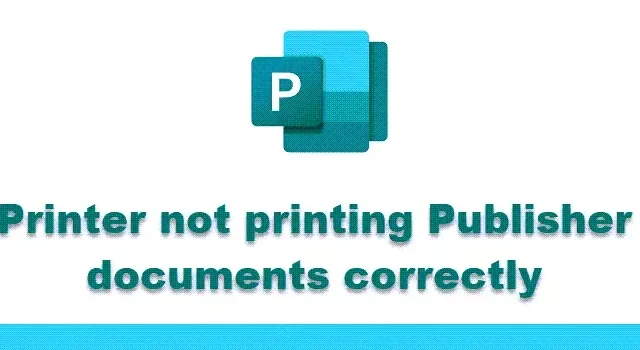
Microsoft Publisher to wielofunkcyjne oprogramowanie firmy Microsoft służące do tworzenia ulotek, broszur, broszur, kalendarzy, układów i wielu innych materiałów. Po całej ciężkiej pracy chcesz wydrukować swój dokument. Co jednak, jeśli okaże się, że drukarka nie drukuje poprawnie dokumentów programu Publisher?
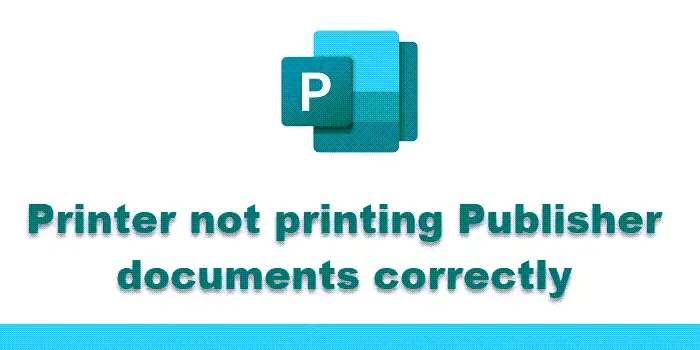
Istnieją sposoby rozwiązywania problemów i naprawy drukarki i programu Publisher. W zależności od rodzaju błędu konieczne będzie zastosowanie innej poprawki.
Drukarka nie drukuje prawidłowo dokumentów programu Publisher
Jeśli stwierdzisz, że Twoja drukarka nie drukuje prawidłowo dokumentów programu Publisher, może to mieć kilka przyczyn. W tym artykule omówiono kilka sposobów rozwiązywania problemów.
- Sprawdź drukarkę
- Sprawdź ustawienia strony dla dokumentu
- Sprawdź ustawienia drukowania
- Sprawdź właściwości drukarki
1] Sprawdź drukarkę
Dokumenty wydawcy mogą nie zostać wydrukowane poprawnie z powodu problemu z drukarką. Upewnij się, że drukarka jest prawidłowo podłączona do zasilania. Jeśli korzystasz z połączenia bezprzewodowego, sprawdź połączenie. Jeśli podejrzewasz, że przyczyną problemu jest połączenie bezprzewodowe, może być konieczne skorzystanie z połączenia przewodowego. Należy sprawdzić materiały eksploatacyjne drukarki, takie jak tusz lub toner oraz papier. Jeśli wszystko działa prawidłowo, wydrukuj stronę testową bezpośrednio z drukarki, korzystając z kombinacji przycisków lub ustawień drukarki. Jeśli strona testowa drukuje się prawidłowo, oznacza to, że coś jest nie tak z komputerem lub połączeniem z komputerem.
2] Sprawdź ustawienia strony dla dokumentu
Różne dokumenty będą miały różne ustawienia strony w zależności od oprogramowania i typu drukarki. Jeśli drukarka nie drukuje prawidłowo dokumentów wydawcy, może wystąpić konflikt między konfiguracją dokumentu w programie Publisher a drukarką. Drukarka może nie obsługiwać konfiguracji dokumentu. Powinieneś przejść do ustawień drukowania dokumentu w programie Publisher. Należy zmienić ustawienia dokumentu i papieru docelowego. Jeśli drukarka ma wiele tac, upewnij się, że wydruk jest kierowany do właściwej tacy. Niektóre drukarki mogą, ale nie muszą, automatycznie wysyłać dokument do właściwej tacy.
Jeśli dokument był skonfigurowany dla drukarki laserowej obsługującej węższy margines, może być konieczna zmiana ustawienia marginesu, jeśli planujesz używać drukarki atramentowej. Jeśli drukujesz wiele dokumentów na jednym papierze, może być konieczne dostosowanie odstępu między nimi, aby zapobiec ich obcięciu.
3] Sprawdź ustawienia drukowania
Przed rozpoczęciem drukowania upewnij się, że masz prawidłowe ustawienia kolorów, liczbę stron na arkusz, rozmiar papieru, stronę do druku i ustawienia kolorów. Jeśli te ustawienia nie są domyślne, drukowanie może być nieprawidłowe, jeśli zapomnisz je skonfigurować przed wysłaniem ich do drukarki.
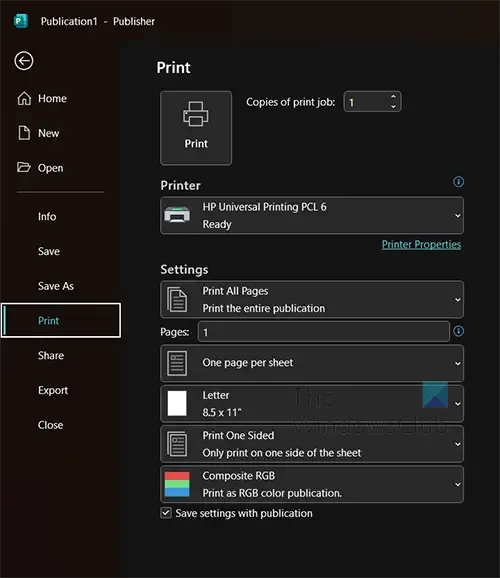
Aby sprawdzić ustawienia drukarki, przejdź do opcji Plik, a następnie Drukuj .
Zobaczysz aktualne ustawienia drukowania dla wybranej drukarki. Możesz kliknąć strzałkę menu rozwijanego, aby wybrać inną drukarkę, jeśli bieżąca nie jest tą, na której chcesz drukować. Po wybraniu nieprawidłowych ustawień możesz pomyśleć, że drukarka drukuje nieprawidłowo.
Stron na jednym arkuszu
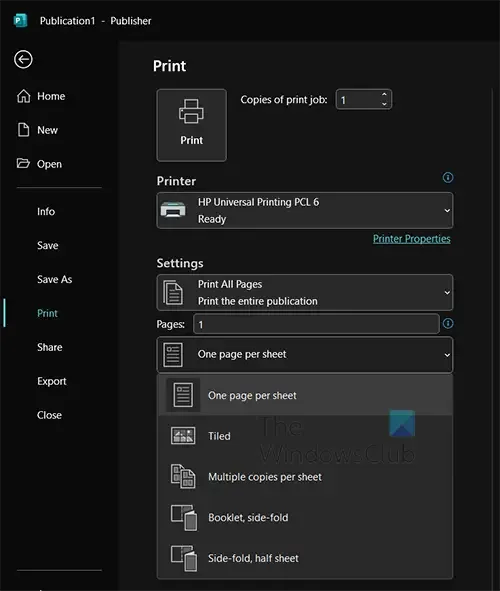
Upewnij się, że wybrano odpowiednią liczbę stron na arkusz, odpowiadającą dokumentowi. Możesz umieścić wiele stron na jednym arkuszu papieru, upewnij się, że to, czego oczekujesz, jest tym, co umieścisz w ustawieniach.
Rozmiar strony
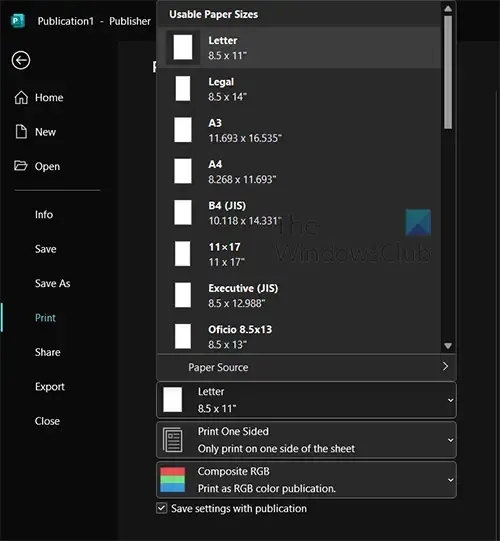
Wybierz odpowiedni rozmiar strony dla swojego dokumentu. Jeśli na tej samej stronie drukowanych jest wiele elementów, należy upewnić się, że rozmiar strony jest odpowiedni, aby je zmieścić. Wybierz właściwy rozmiar strony odpowiadający Twojemu dokumentowi.
Drukuj po bokach
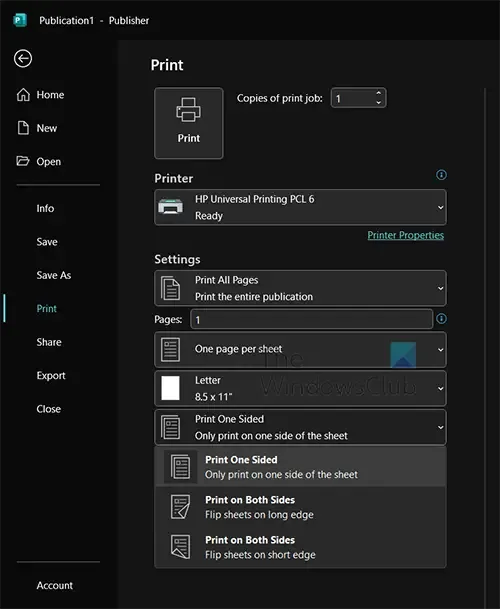
Jeśli masz dokument, który chcesz wydrukować po obu stronach lub po jednej stronie, będziesz musiał wybrać właściwy.
Kolor lub skala szarości
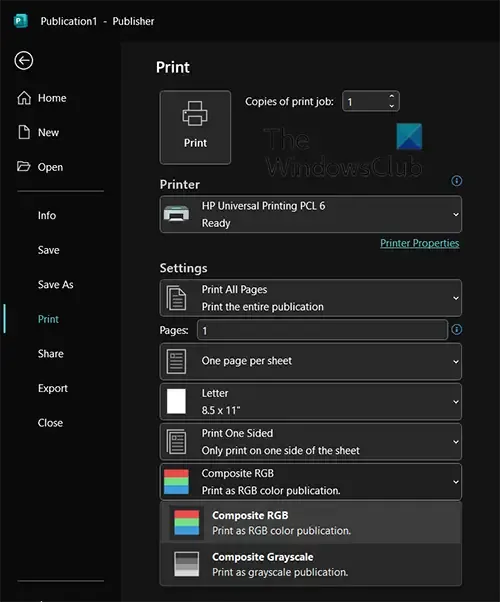
Decydując się na drukowanie, możesz poinformować program Publisher, aby wydrukował dokument kolorowy w kolorze lub w skali szarości. Upewnij się tylko, że wybrałeś właściwy.
4] Sprawdź właściwości drukarki
Czasami trzeba wprowadzić zmiany we właściwościach drukarki, ale można to zrobić tylko w systemie Windows. Zmiana tych ustawień może poprawić jakość i kolory druku. Jeśli kończy się atrament, możesz poprawić jakość druku, pozwalając drukarce zużyć nieco więcej atramentu. Jeśli drukarka obsługuje określone papiery, może być konieczne wybranie ustawień dla tych papierów.
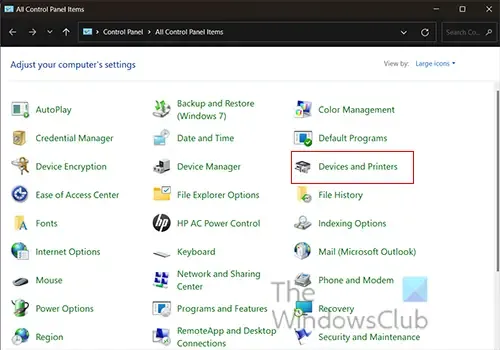
Aby przejść do właściwości drukarki, przejdź do Start, a następnie wyszukaj Panel sterowania . Po otwarciu okna Panelu sterowania kliknij opcję Urządzenia i drukarki .
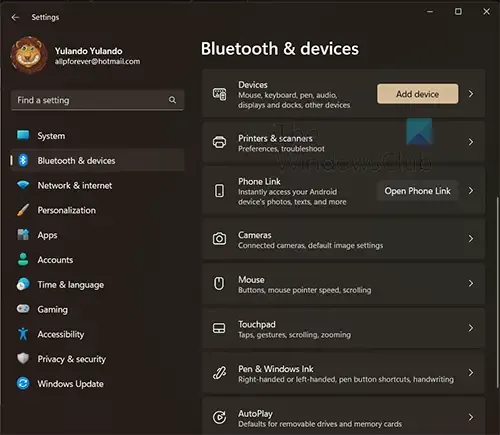
Po kliknięciu Urządzenia i drukarki zostaniesz przeniesiony do okna Bluetooth i urządzenia . Kliknij przycisk Drukarki i skanery.
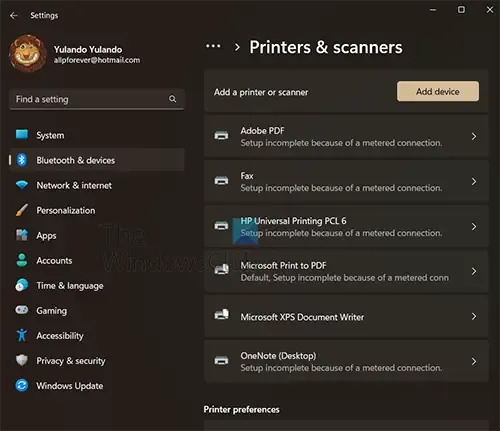
W oknie Drukarki i skanery zobaczysz listę wszystkich zainstalowanych drukarek. Kliknij drukarkę, dla której chcesz uzyskać dostęp do właściwości.
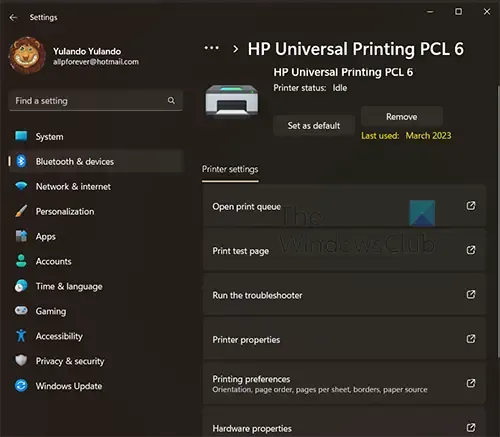
Po przejściu do ustawień drukarki kliknij Preferencje drukowania . Teraz klikniesz Zaawansowane i tutaj możesz dostosować dostępne ustawienia drukarki, takie jak rozmiar papieru , ustawienia kolorów i jakość druku . Po zakończeniu kliknij OK .
Jak wydrukować dokument programu Publisher?
Kiedy będziesz gotowy do wydrukowania dokumentu programu Publisher, przejdź do opcji Plik, a następnie Drukuj. Jeśli masz wiele drukarek, wybierz drukarkę, której chcesz używać do drukowania. Możesz także wprowadzić zmiany w ustawieniach drukowania. Po zakończeniu kliknij Drukuj , aby wysłać dokument do drukarki.
Dlaczego drukarka odcina krawędzie podczas drukowania?
Drukarki odetną zawartość dokumentu, jeśli będzie ona wykraczać poza obszar wydruku dla drukarki. Obszar wydruku będzie się różnić w zależności od drukarki. Drukarki laserowe zazwyczaj umożliwiają drukowanie bliżej krawędzi papieru. Drukarki muszą być w stanie utrzymać papier, aby przejść przez drukarkę. Aby mieć pewność, że praca nie zostanie obcięta, przed wydrukiem wykonaj podgląd wydruku.



Dodaj komentarz